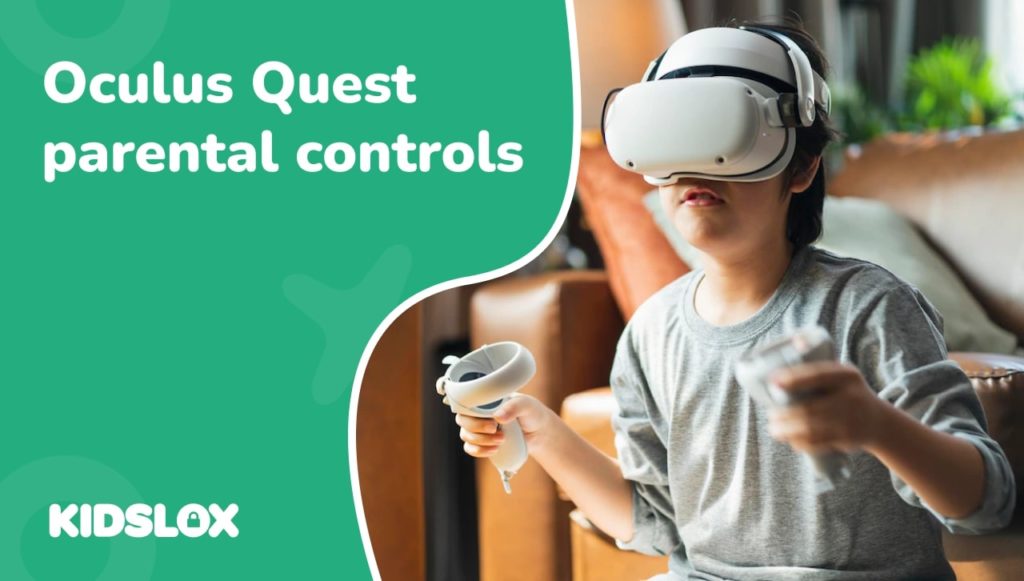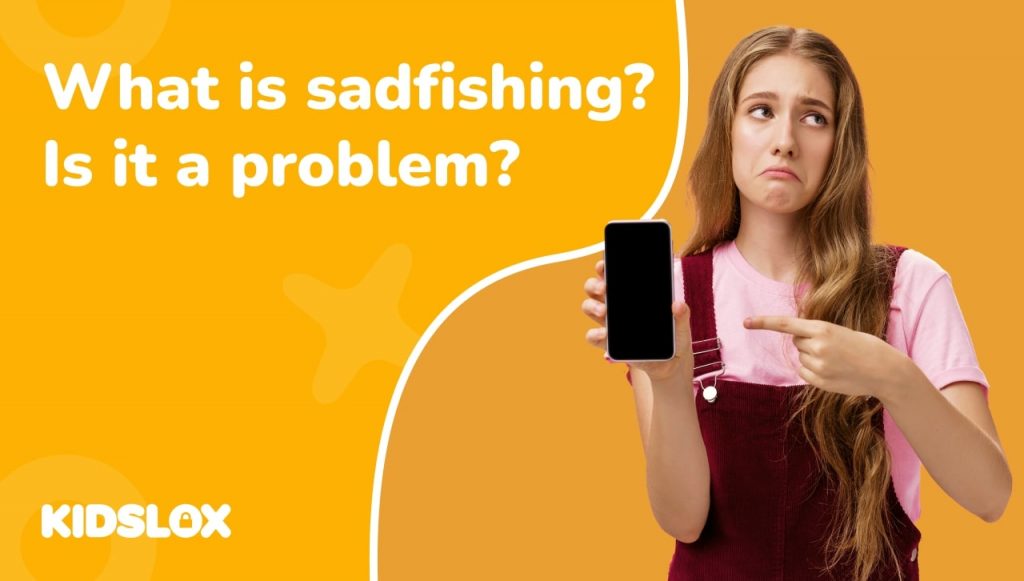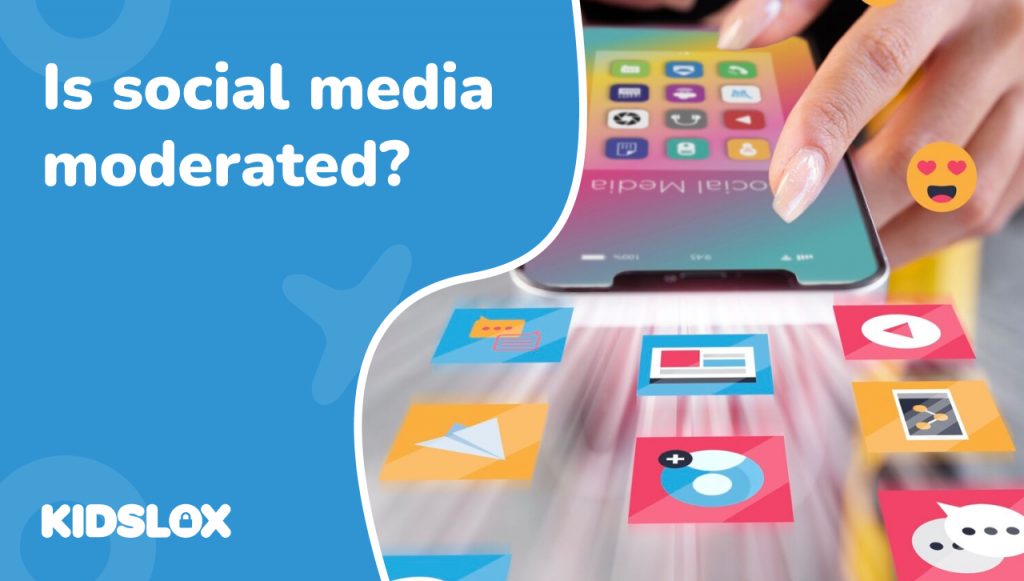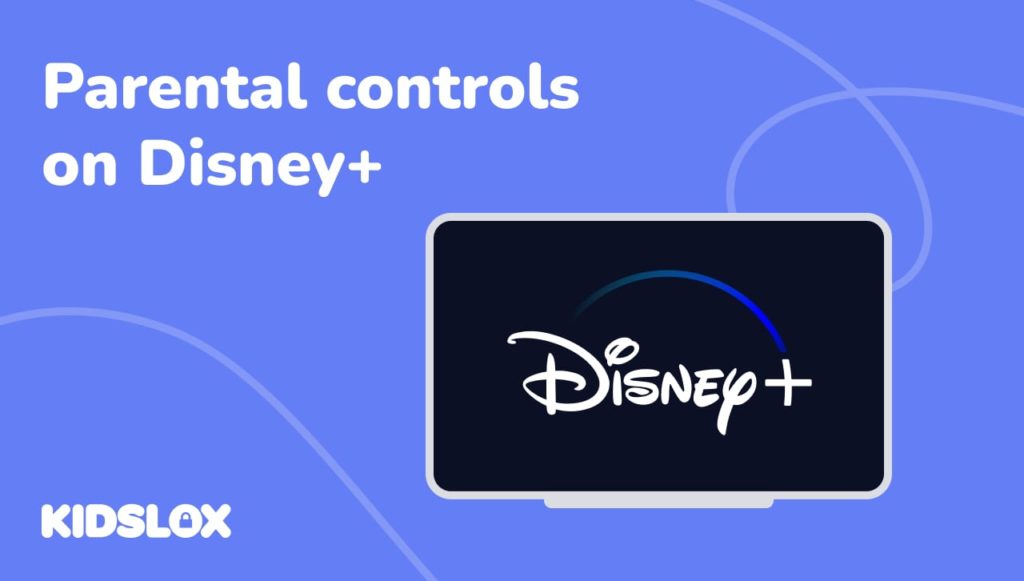Una de las piezas de tecnología más innovadoras que ha surgido en el mercado en los últimos años son los auriculares Meta Quest VR. Anteriormente conocido como Oculus, este auricular brinda una experiencia inmersiva que permite a los usuarios explorar la realidad virtual.
La realidad virtual ha sido un concepto durante décadas, pero sólo recientemente ha aparecido un producto comercial como el visor Meta Quest VR podido llevarlo al mercado masivo. Esto ha generado algunas preocupaciones entre los padres sobre a qué contenido pueden estar expuestos sus hijos cuando usan el dispositivo.
Si bien algunos controles parentales están disponibles para los auriculares Meta Quest VR, no son tan completos como los de otros dispositivos como teléfonos inteligentes y computadoras. Si está considerando comprar un visor Meta Quest VR para su hijo, es fundamental que conozca los riesgos potenciales y los límites de los controles parentales del dispositivo.
¿Qué es la Meta Búsqueda?
Meta Quest es un casco de realidad virtual que se lanzó en 2016. Fue desarrollado por Oculus, que Facebook adquirió en 2014. Tras su adquisición, Oculus Rift pasó a llamarse Meta Quest. En octubre de 2022, Meta anunció un rediseño de Meta Quest con Meta Quest Pro – promete llevar la experiencia de los auriculares VR a aún más entornos, incluido el educativo.
Meta Quest utiliza lentes y sensores de alta definición para brindar a los usuarios una experiencia realista e inmersiva. También tiene un sistema de audio incorporado.
El dispositivo está diseñado principalmente para juegos, pero también se puede utilizar para otras aplicaciones, como ver películas o explorar entornos virtuales. Si bien esto ha ampliado el mercado potencial para Meta Quest, también ha generado algunas preocupaciones sobre los tipos de contenido a los que los niños pueden estar expuestos.
¿Es Meta Quest seguro para los niños?
Existen algunas preocupaciones sobre la seguridad de los cascos de realidad virtual como Meta Quest, especialmente para los niños pequeños. Estos dispositivos tienen el potencial de causar mareos y problemas visuales. También pueden dificultar que los usuarios se mantengan orientados en el mundo real, lo que podría provocar accidentes.
Además de las preocupaciones por la seguridad física, también existen preocupaciones sobre los tipos de contenido a los que los niños pueden estar expuestos cuando usan Meta Quest. Algunos juegos y aplicaciones de realidad virtual contienen violencia gráfica, contenido sexual u otros temas para adultos.
También existe la preocupación de que el uso de cascos de realidad virtual pueda aumentar el riesgo de ciberacoso u otras formas de acoso en línea. Esto es común en todas las plataformas sociales en línea, pero la naturaleza inmersiva de la realidad virtual podría hacerla aún más dañina.
Meta Quest tiene algunos controles parentales que pueden ayudar a mitigar estos riesgos. Sin embargo, estos controles no son tan completos como los de otros dispositivos como teléfonos inteligentes y computadoras.
¿Qué controles parentales tiene Meta Quest?
Meta Quest ofrece a los padres acceso a un número limitado de controles parentales. Estos incluyen la capacidad de monitorear el uso en el dispositivo y bloquear ciertos tipos de contenido.
Sin embargo, existen limitaciones para los controles parentales en el dispositivo Meta Quest. Mientras que algunos sistemas de videojuegos ofrecen un seguimiento y control exhaustivos del contenido, Meta Quest solo ofrece una cantidad limitada de información a los padres.
Además, Meta Quest no tiene filtros de contenido integrados. Esto significa que los padres deberán bloquear determinadas aplicaciones y contenidos directamente en la configuración del dispositivo.
Para configurar controles parentales en su dispositivo Meta Quest, siga leyendo para conocer el tutorial:
Lo que necesita para configurar los controles parentales de Meta Quest
Para configurar controles parentales en su dispositivo Meta Quest, usted y su hijo necesitarán cuentas con Meta (Facebook) y una cuenta de Oculus.
Si no tiene una cuenta Meta u Oculus, puede crear una visitando el sitio web de Meta. Una vez que haya creado su cuenta, deberá vincularla a su dispositivo Meta Quest. Luego deberá descargar la aplicación Meta Quest en su teléfono inteligente y en el dispositivo de su hijo para configurar los controles.
Una vez que haya creado cuentas, deberá vincularlas y habilitar los controles parentales:
Paso 1: Abra la aplicación Meta Quest en el teléfono inteligente de su hijo.
Paso 2: Dentro del “Menú”, seleccione “Supervisión parental”
Paso 3: Seleccione “Invitar a los padres” y “Enviar enlace” para enviar una invitación para vincular la cuenta a la cuenta de los padres.
Etapa 4: Una vez que recibas la invitación, acéptala para conectar cuentas.
Paso 5: En la aplicación Meta Quest de su dispositivo, seleccione la cuenta del niño en “Supervisión parental”.
Una vez que sus cuentas estén conectadas, ahora podrá ver la actividad de su hijo en Meta Quest, así como configurar algunos controles parentales.
Para configurar los controles parentales, seleccione “Editar” en la cuenta del niño y obtendrá acceso a una variedad de opciones de control.
Configuración de controles parentales y restricciones en Meta Quest
Paso 1: seleccione la cuenta de su hijo en “Supervisión parental”
Dentro de la aplicación Meta Quest, seleccione la cuenta respectiva de su hijo para acceder a la configuración de la cuenta específica.
Se le dirigirá a un panel de control parental, que ofrecerá una descripción general de las restricciones actuales y el uso de la cuenta. Si su hijo intenta acceder a contenido para adultos, verá una solicitud en el panel solicitando su aprobación.
Paso 2: seleccione “Aplicaciones”
Dentro del menú “Aplicaciones”, verá una lista completa de las aplicaciones que se han descargado y agregado a la cuenta de su hijo.
Puede ver la descripción de la aplicación y la clasificación por edades desde esta pantalla. Si una aplicación no es apropiada para la edad o desea eliminarla de la cuenta, simplemente seleccione “Bloquear” para evitar el acceso futuro. Para devolver el acceso a la aplicación, simplemente seleccione “Permitir” para revertir el bloqueo.
Paso 3: active las notificaciones
Si desea recibir una notificación cada vez que su hijo descargue contenido a la cuenta o dispositivo Meta Quest, puede activar las notificaciones seleccionando “Permitir notificaciones”. Esto garantizará que reciba una alerta cada vez que se agregue contenido nuevo, para que pueda decidir si es apropiado para su hijo.
¡Con estos pasos, ya has configurado con éxito los controles parentales en tu dispositivo Meta Quest! Puede personalizar la configuración de control para adaptarla a las necesidades específicas de su familia y asegurarse de que su hijo solo acceda a contenido apropiado para su edad.
Paso 4: Comuníquese con su hijo sobre el uso seguro de Meta Quest
Como dispositivo, Meta Quest ofrece menos controles que otros dispositivos como teléfonos inteligentes y tabletas. Por este motivo, es fundamental hablar con su hijo sobre el uso seguro y responsable del dispositivo.
Algunos temas importantes para discutir con su hijo incluyen:
- descargar solo aplicaciones apropiadas para su edad
- no compartir información personal con extraños
- no participar en ninguna actividad en línea que pueda ponerlos en riesgo
- conocer los riesgos del ciberacoso online y las compras dentro de aplicaciones
- Verte como una persona segura con quien discutir sus inquietudes mientras juegan.
Tener estas conversaciones con su hijo y configurar controles parentales adecuados puede ayudar a garantizar que tenga una experiencia segura y agradable con su dispositivo Meta Quest.
Mejore su seguridad en línea con Kidslox
Los auriculares Meta Quest son una excelente manera de explorar el nuevo e innovador mundo de la realidad virtual. Sin embargo, como ocurre con cualquier tecnología nueva, es vital ser consciente de los riesgos potenciales y tomar medidas para garantizar la seguridad de su familia.
Al configurar controles parentales y comunicarse con sus hijos sobre el uso responsable del dispositivo, puede ayudar a garantizar que tengan una experiencia segura y agradable con sus auriculares Meta Quest.
Si buscas llevar tu seguridad en línea un paso más allá,echa un vistazo a Kidslox – la aplicación de control parental definitiva del mercado para teléfonos móviles y tabletas.
Kidslox le permite administrar todos los dispositivos móviles de su familia en un solo lugar, para que pueda ver fácilmente lo que hacen sus hijos en línea. Con Kidslox, puede establecer límites de tiempo, filtrar contenido y realizar un seguimiento de la actividad en línea de su hijo. También puedes bloquear aplicaciones y sitios web específicos, para poder adaptar la experiencia de Internet a las necesidades de tu familia. Kidslox no ofrece controles para Oculus Quest, así que utilice los controles descritos en este artículo junto con Kidslox para tener un control total sobre todos los dispositivos de su hijo.
Si está buscando una forma eficaz de aumentar la seguridad de su familia en línea, Kidslox pone la llave en su mano. ¡Obtenga más información en línea hoy!